
Ang UAC o Control ng Account ay sabay-sabay isang bahagi at teknolohiya mula sa Microsoft, ang gawain ng kung saan upang mapabuti ang seguridad sa pamamagitan ng paghihigpit sa pag-access ng system sa system, na nagpapahintulot sa kanila ng higit pang mga pribilehiyo function lamang sa pahintulot ng administrator. Sa madaling salita, binabalaan ng UAC ang gumagamit na ang operasyon ng isang partikular na application ay maaaring humantong sa isang pagbabago sa mga file at setting ng system at hindi pinapayagan ang programang ito upang maisagawa ang mga hakbang na ito hanggang sa magsimula ito sa mga karapatan ng administrator. Ginagawa ito upang maprotektahan ang OS mula sa potensyal na mapanganib na epekto.
I-off ang UAC sa Windows 10.
Sa pamamagitan ng default, ang UAC ay pinagana sa Windows 10, na nangangailangan ng gumagamit upang patuloy na kumpirmahin ang halos lahat ng mga aksyon na theoretically maaari isang paraan o iba pang nakakaapekto sa pagpapatakbo ng operating system. Samakatuwid, marami ang kailangang hindi paganahin ang nakakainis na mga babala. Isaalang-alang kung paano maaaring i-deactivate ang UAC.Paraan 1: Control Panel.
Ang isa sa dalawang paraan ng pag-disconnect (buong) kontrol ng account ay ang paggamit ng "control panel". Ang pamamaraan ng pag-shutdown ng UAC sa ganitong paraan ay ang mga sumusunod.
- Patakbuhin ang control panel. Magagawa ito sa pamamagitan ng pag-right-click sa Start menu at piliin ang naaangkop na item.
- Piliin ang viewer na "Malaking Icon", at pagkatapos ay mag-click sa item na "User Account".
- Susunod, mag-click sa "Baguhin ang Mga Setting ng Control ng Account" (ang mga karapatan ng administrator ay kinakailangan upang maisagawa ang operasyong ito).
- Kunin ang slider sa ibaba. Kasabay nito, ang posisyon na "hindi ipaalam sa akin" ay mapipili at mag-click sa pindutan ng "OK" (kailangan din ng mga karapatan ng administrator).



May isang alternatibong paraan upang pumasok sa window ng pag-edit ng UAC. Upang gawin ito, kinakailangan sa pamamagitan ng menu na "Start" upang pumunta sa window na "Run" (tinatawag na "Win + R" na kumbinasyon ng key, upang ipasok ang UserccountControlsettings command at i-click ang "OK" na pindutan.
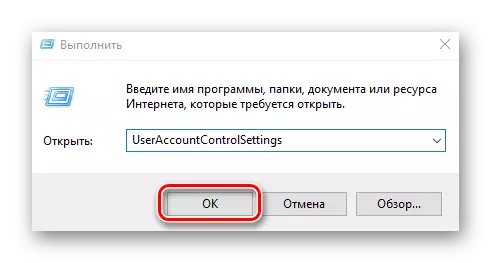
Paraan 2: Registry Editor.
Ang ikalawang paraan ay mapupuksa ang mga notification ng UAC ay binubuo ng mga pagbabago sa registry editor.
- Buksan ang registry editor. Ang pinakamadaling paraan upang gawin ay nasa window na "Run", na bubukas sa pamamagitan ng menu na "Start" o kumbinasyon ng "Win + R", ipasok ang regedit.exe command.
- Pumunta sa susunod na branch
HKEY_LOCAL_MACHINE \ Software \ Microsoft \ Windows \ CurrentVersion \ Policies \ system.
- Gamit ang isang double click, baguhin ang parameter ng DWORD para sa Enablelua Records, "Promptonsecredesktop", "ConsentPrompbeHaviorAdmin" (Itakda ang mga halaga 1, 0, 0, ayon sa bawat item).
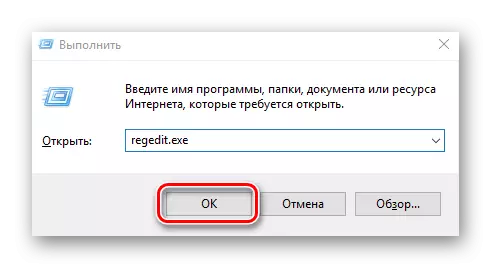

Kapansin-pansin na hindi pinapagana ang kontrol ng account, anuman ang paraan, ang baligtad na proseso, iyon ay, maaari mong palaging ibalik ang mga unang setting.
Bilang isang resulta, maaari itong mapansin na ang UAC shutdown ay maaaring magkaroon ng mga negatibong kahihinatnan. Samakatuwid, kung hindi ka sigurado na ang pag-andar na ito ay hindi mo kailangan, huwag magsagawa ng mga pagkilos na ito.
